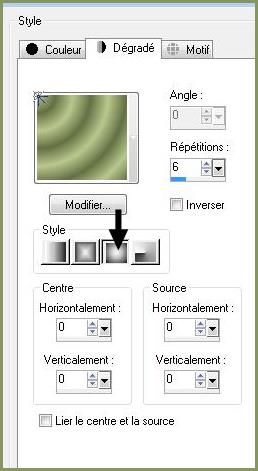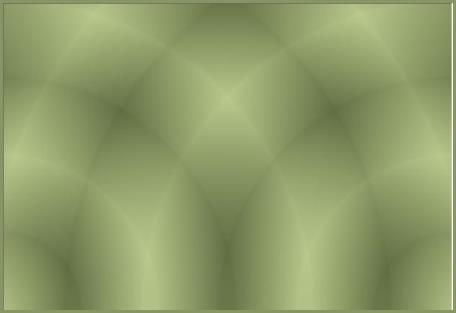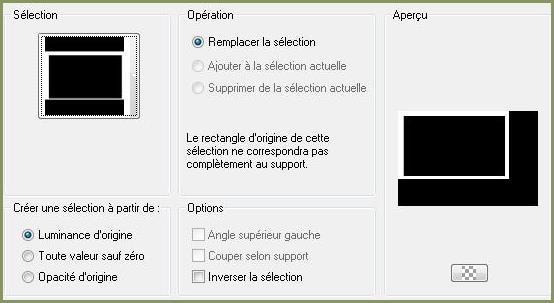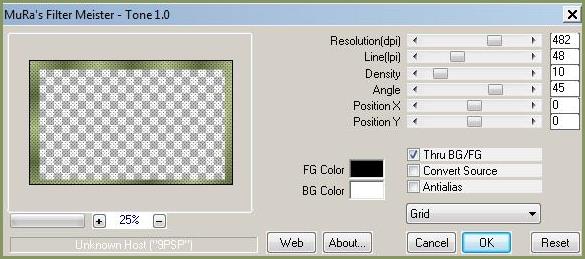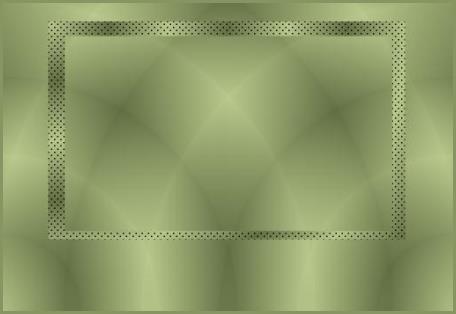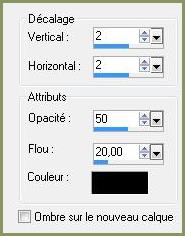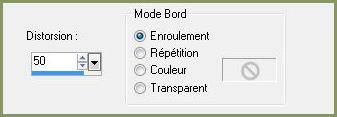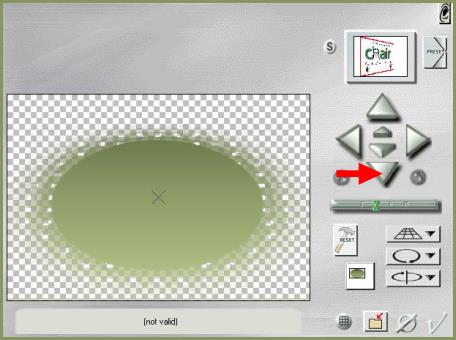|
Les Tutoriels Traduits de Adilia avec son aimable autorisation *** *** *** Top Poetry Vous trouverez l'original de ce tutoriel ICI Cette leçon a été faite dans PSP X3 mais peut-être réalisée dans les autres versions *** Matériel nécessaire à la réalisation de ce tutoriel Tube de Luzcritina et MMCDesigns avec leur autorisation ICI je les en remercie Preset Emboss - 6 ( Placer dans le dossier Paramètres par défaut de My PSP Files ) Sélection Poetry adilia ( Placer dans le dossier sélection de My PSP Files ) Masque I&K8.MSK ( Placer dans le dossier masques de My PSP Files
) *** *** Les tubes sont offerts à usage personnel Vous n'avez pas la permission de placer ces tubes sur un autre site sans la permission du créateur ***
*** 1 - Ouvrir les tubes , les dupliquer et fermer les originaux
2 - Placer en avant-plan la couleur #b8c88c et en arrière-plan la couleur #637044 Dans la Palette de Style Configurer un dégradé halo angle: 0°/Répétitions : 6 Centre et Source: 0
3 - Ouvre une image transparente de 1024 x 700 pixels Remplir de dégradé **Effets/Filtre Personnalisé/Emboss_06
**Couches/Dupliquer Image/Miroir Opacité à 50% **Couches/Fusionner le calque du dessous Image/Retourner
4 - Couches/Nouveau calque 5 - Sélection/Charger/Enregistrer une sélection/charger à partir du disque Charger la sélection seleçáo poetry 2 adilia.PspSelection
remplir du même dégradé
6 - Effets/Mura's Meister/Tone réglages suivants :
Sélection/Ne rien sélectionner
** A l'aide de l'outil "Déplacer" centrer le cadre sur le travail
** Effets/Effets 3D/Ombre Portée : 2/2/50/20/couleur #000000
7 - Avec la baguette magique sélectionner le centre du cadre ( valeur: RVB /Tolérance et Progressivité à 0 /intérieur)
**Couches/Nouveau calque Remplir de dégradé linéaire angle: 0°/Répétition: 0
**Activer le tube 25_luzcristina.pspimage Modifier/Copier/Modifier/Coller dans la sélection Sélection/Ne rien sélectionner **Couches/Arranger/Déplacer vers le bas
**Activer le calque 2 Couches/Fusionner le calque du dessous
8 - Effets/Effets géométriques/perspective vertical réglages suivants :
Déplacer un peu vers le haut
9 - Couches/Nouveau calque Remplir de dégradé linéaire angle: 0°/Répétition: 0
10 - Couches/Charger/Enregistrer un masque/Charger à partir du disque Choisir le masque l&k8.MSK
Couches/Supprimer Couches/Fusionner le groupe
11 - Effets /Andromeda /Perspective réglages suivants : clic sur Reset puis sur la flèche du bas
OK
17 - A l'aide de l'outil "Déformation" diminuer la hauteur
Clic sur l'outil déplacer pour désélectionner
**Réglages/Traitement
Rapide des photos ** Effets/Effets 3D/Ombre Portée :
2/2/50/20/couleur
#000000 18 - Activer le calque 01
**Couches/Charger/Enregistrer un masque/Charger
à partir du disque
Choisir le masque gradient.jpg
Couches/Supprimer
Couches/Fusionner le groupe 18 - Activer le calque supérieur Activer le tube MMC_064_22910.pspimage Modifier/Copier/Modifier/Coller comme nouveau calque Image/Redimensionner à 75% puis à 80%/décocher " tous les calques" Placer comme sur l'image finale Répéter l'ombre portée
19 - Couches/Nouveau calque remplir de couleur #637044 Couches/Arranger/Déplacer vers le bas
|